Verwijder Russian advertenties (Verwijdering Handleiding) - geüpdatet mrt 2018
Russian advertenties Verwijdering Handleiding
Wat is Russische advertenties?
Omgaan met vervelende Russische advertenties die verschijnen op YouTube, Facebook en andere internetsites
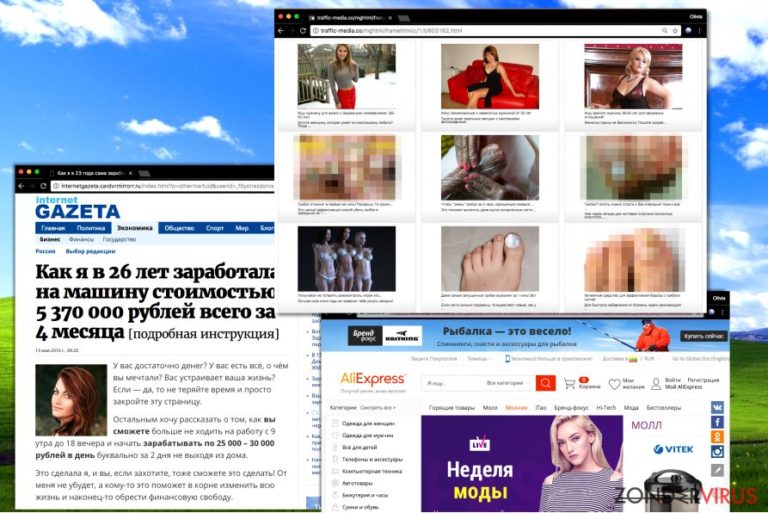
Russische malware-advertenties is een term die verschillende advertentie-ondersteunde programma's omvat die communiceren met advertentienetwerken en advertenties leveren aan computergebruikers.
Dergelijke programma's kunnen de webbrowser ineens openen en verschillende omleidingen veroorzaken voordat de gebruiker op pagina's als Traff-1.ru, Scearch-naitiy.ru, traffic-media.co, Thirafileb-uk.ru, of Searchi-clan.ru terechtkomt. In dit artikel bespreken we hoe u het virus met Russische advertenties van uw computer kunt verwijderen en hoe u voorkomt dat ooit weer wordt geïnstalleerd.
Irritante advertenties die op een bepaald publiek zijn gericht (in dit geval – Russisch sprekende pc-gebruikers) verschijnen meestal op het moment dat de computer wordt geïnfecteerd met een adware -programma. Houd er rekening mee dat deze advertenties op willekeurige momenten op uw scherm kunnen verschijnen, zelfs als u de aangegeven taal helemaal niet spreekt.
In de meeste gevallen bevatten deze advertenties onaangename of schokkende afbeeldingen die bedoeld zijn om gebruikers ertoe te bewegen hierop te klikken. Gebruikers hebben ook klachten geuit over deze advertenties op YouTube of Facebook. Russische advertenties op YouTube vervangen video-suggesties meestal door onaangename advertenties.
Als dit u is overkomen, is het een vereiste om uw pc te scannen met anti-spyware zoals FortectIntego, omdat een verdacht programma uw webbrowser op dit moment duidelijk beheert.
Als u een vaste Facebook-gebruiker bent, zult u zeker valse Russische advertenties op Facebook opmerken. Als u vindt dat ze te opdringerig zijn of verschijnen in pop-ups of banners, is het duidelijk dat ze niet afkomstig zijn van Facebook. In een dergelijk scenario moet u uw browsers repareren en vage programma's zo snel mogelijk van uw pc verwijderen.
De soorten inhoud die dergelijke advertenties promoten
Gebruikers die klagen over Russische advertenties in hun browser verklaren dat deze pop-ups en banners vage aanbiedingen bieden. Meestal ontvangen ze advertenties die dergelijke inhoud promoten:
- Dubieuze geldmakende strategieën
- Verdachte dieetpillen
- Games voor volwassenen
- Dating websites
- Programma’s voor gewichtsverlies;
- Supplementen voor mannen;
- Klik-artikelen met aandacht-trekkende koppen.
Waarschijnlijk de meest vervelende site die computergebruikers stoort, is Internetgazeta.cardvrmirrorr.ru, die elke dag enorme inkomsten belooft door binaire opties te verhandelen. Veel computergebruikers hebben hun mening gegeven dat de website een scam is die suggereert om geld te investeren in ruil voor niets. Als u soortgelijke Russische advertenties in Chrome of een andere webbrowser heeft opgemerkt, raden we u aan de adware te verwijderen met behulp van anti-spyware-software zoals FortectIntego.
Programma's die aanbiedingen in het Slavisch leveren
Onlangs zagen we een verhoogde activiteit van virussen die aanbiedingen bieden in de Slavische taal. Er zijn honderden programma's waarmee Russische pop-up advertenties, bijvoorbeeld, LoadLeader. Programma's die dergelijke advertenties bieden hebben de neiging om verschillende bestanden in het systeem te droppen, inclusief stand-alone programma's en/of browserextensies.
Sommige kritische adware-programma's kunnen zelfs sneltoetsen of Windows-registersleutels wijzigen om verbinding te maken met het advertentienetwerk en een advertentie te laden zodra het slachtoffer een gecompromitteerde webbrowser opent.
Zonder uitzondering kunnen dergelijke advertenties worden weergegeven via Google Chrome, Mozilla Firefox, Internet Explorer en mogelijk andere webbrowsers. Houd er rekening mee dat klikken op deze advertenties kan leiden tot omleidingen naar websites die een bedreiging kunnen vormen voor de pc-beveiliging en uw privacy.
Misleidende websites zoals Domflash.ru kunnen u bijvoorbeeld overhalen om gevaarlijke software-updates zoals Flash Player te installeren. Bedenk dat nep-software-updates vaak kritieke malware bevatten, zoals Trojaanse paarden of zelfs gijzelsoftware.
Als uw computer traag werkt en u vervelende advertenties ontvangt of omleidingen naar Russische websites ervaart, moet u de verwijdering van de Russische adware tot uw hoofdtaak maken met de hoogste prioriteit.

Manieren om slachtoffers te overtuigen om door advertenties ondersteunde software te installeren
Dergelijke advertenties verschijnen meestal op het computerscherm na de installatie van een adware-programma dat is ingesteld om verbinding te maken met Russische advertentienetwerken. U kunt een dergelijk programma installeren wanneer u misleidende websites voor het delen van bestanden bezoekt, op onbetrouwbare advertenties klikt of op illegale wijze gelicentieerde software installeert.
Wees voorzichtig met het downloaden van gratis software van internet, omdat veel sites voor het delen van bestanden softwarebundels promoten die op individuele programma's lijken. Vanwege dit probleem, installeren veel gebruikers ongewenste programma's zonder het te beseffen.
In werkelijkheid is het belangrijkste probleem dat computergebruikers de neiging hebben om zo snel mogelijk vers gedownloade programma's te installeren, zonder de verklaringen van de software-installateurs te lezen. Om te voorkomen dat u potentieel ongewenste software installeert die Russische advertenties uitbrengen of internetbrowsers worden gekaapt zonder u hiervan op de hoogte te stellen, kiest u Aangepaste of Geavanceerde instellingen voor de installatie en zoekt u vervolgens naar suggesties om extra programma's toe te voegen. Schakel indien mogelijk de suggesties uit.
Russische advertenties verwijderen uit webbrowsers
We denken dat u Russische advertenties zo snel mogelijk uit uw browsers moet verwijderen. Het is duidelijk dat niemand advertenties wil ontvangen in een taal die hij of zij niet begrijpt. We hebben een uitleg gegeven over het verwijderen van de verdachte software die steeds nieuwe browservensters, tabbladen of banners opent op sites die u bezoekt, met als enige doel om louche artikelen of advertenties te promoten.
Volg de meegeleverde gids zorgvuldig. Om virusscans van Russische advertenties te voltooien, scant u uw systeem met een professionele malware verwijdertool.
U kunt schade aangericht door het virus automatisch herstellen met de hulp van een van deze programma's: FortectIntego, SpyHunter 5Combo Cleaner, Malwarebytes. Wij bevelen deze toepassingen aan omdat ze potentieel ongewenste toepassingen en virussen samen met al hun bestanden en gerelateerde registerwaarden detecteren.
Manuele Russian advertenties Verwijdering Handleiding
Verwijderen van Windows
Als u Russische advertenties wilt blokkeren, moet u het programma identificeren dat ze voor u genereert, en het is geen gemakkelijke taak. Om te beginnen, begin met het verwijderen van alle verdachte programma's die op uw pc zijn geïnstalleerd zonder uw toestemming. Na het verwijderen van alle dubieuze programma's, herstelt u de betreffende browsersnelkoppelingen.
Klik er hiertoe met de rechtermuisknop op en ga vervolgens naar het tabblad Snelkoppeling. Controleer hier of het veld Doel een standaardpad toont naar het uitvoerende bestand van de browser. Als het verwijst naar .bat, .dll of een ander bestand, betekent dit dat de snelkoppeling is beschadigd. Het standaardpad voor Chrome is bijvoorbeeld C:\Program Files (x86)\Google\Chrome\Application\chrome.exe. Als u na deze tekenreeks een verdachte URL kunt zien, verwijdert u deze. Gebruik de onderstaande instructies voor hulp.
Om Russische advertenties van Windows 10/8 machines te verwijderen, dient u onderstaande stappen te volgen:
- Typ Configuratiescherm in het zoekvak van Windows en druk op Enter of klik op het zoekresultaat.
- Selecteer onder Programma's een programma verwijderen.

- Zoek in de lijst naar vermeldingen die gerelateerd zijn aan Russische advertenties (of een ander recent geïnstalleerd verdacht programma).
- Klik met de rechtermuisknop op de toepassing en selecteer Verwijderen.
- Als Gebruikersaccountcontrole verschijnt, klikt u op Ja.
- Wacht tot verwijderingsproces is voltooid en klik op OK.

Als je een Windows 7/XP-gebruiker bent, ga je verder met de volgende instructies:
- Klik op Windows Start > Configuratiescherm in het rechterdeelvenster (als je Windows XP-gebruiker bent, klik je op Programma's toevoegen/verwijderen).
- Selecteer in het Configuratiescherm Programma's > Een programma verwijderen.

- Kies de ongewenste toepassing door er eenmaal op te klikken.
- Klik bovenaan op Verwijderen/Wijzigen.
- Kies Ja in het bevestigingsbericht.
- Klik op OK zodra het verwijderingsproces is voltooid.
Verwijder Russian van Mac OS X systeem
Verwijder items uit de map Toepassingen:
- Selecteer in de menubalk Ga > Toepassingen.
- Zoek in de map Toepassingen naar alle gerelateerde items.
- Klik op de app en sleep deze naar de Prullenbak (of klik met de rechtermuisknop en kies Verplaats naar prullenbak)

Om een ongewenste app volledig te verwijderen, moet je naar de mappen Applicatie-ondersteuning, LaunchAgents en LaunchDaemons gaan en de relevante bestanden verwijderen:
- Selecteer Ga > Ga naar map.
- Voer /Bibliotheek/Applicatie-ondersteuning in en klik op Go of druk op Enter.
- Zoek in de map Applicatie-ondersteuning naar dubieuze items en verwijder deze.
- Ga nu op dezelfde manier naar de mappen /Bibliotheek/LaunchAgents en /Library/LaunchDaemons en verwijder alle gerelateerde .plist-bestanden.

MS Edge/Chromium Edge resetten
Verwijder ongewenste extensies van MS Edge:
- Selecteer Menu (drie horizontale puntjes rechtsboven in het browservenster) en kies Extensies.
- Kies uit de lijst de extensie en klik op het pictogram Versnelling.
- Klik onderaan op Verwijderen.

Wis cookies en andere browsergegevens:
- Klik op het Menu (drie horizontale puntjes rechtsboven in het browservenster) en selecteer Privacy & beveiliging.
- Kies onder Browsegegevens wissen de optie Kies wat u wilt wissen.
- Selecteer alles (behalve wachtwoorden, hoewel je misschien ook Medialicenties wilt toevoegen, indien van toepassing) en klik op Wissen.

Herstel nieuw tabblad en startpagina instellingen:
- Klik op het menupictogram en kies Instellingen.
- Zoek dan het onderdeel Bij opstarten.
- Klik op Uitschakelen als je een verdacht domein hebt gevonden.
Reset MS Edge als de bovenstaande stappen niet hebben gewerkt:
- Klik op Ctrl + Shift + Esc om Taakbeheer te openen.
- Klik op de pijl Meer details onderin het venster.
- Selecteer het tabblad Details.
- Scroll nu naar beneden en zoek elke vermelding met de naam Microsoft Edge erin. Klik met de rechtermuisknop op elk van hen en selecteer Taak beëindigen om te voorkomen dat MS Edge wordt uitgevoerd.

Indien deze oplossing je niet heeft kunnen helpen, dien je een geavanceerde Edge reset methode te gebruiken. Onthoud dat je een back-up van je gegevens moet maken voordat je verder gaat.
- Zoek naar het volgende op je computer: C:\\Users\\%username%\\AppData\\Local\\Packages\\Microsoft.MicrosoftEdge_8wekyb3d8bbwe.
- Klik op Ctrl + A op je toetsenboard om alle folders te selecteren.
- Klik er met de rechtermuisknop op en kies Verwijderen

- Klik nu met de rechtermuisknop op de knop Start en kies Windows PowerShell (Admin).
- Wanneer het nieuwe venster opent, kopieer en plak dan het volgende commando, en druk op Enter:
Get-AppXPackage -AllUsers -Name Microsoft.MicrosoftEdge | Foreach {Add-AppxPackage -DisableDevelopmentMode -Register “$($_.InstallLocation)\\AppXManifest.xml” -Verbose

Instructies voor Chromium-gebaseerde Edge
Verwijder extensies van MS Edge (Chromium):
- Open Edge en klik op Instellingen > Extensies.
- Wis ongewenste extensies door te klikken op Verwijderen.

Wis cache en site gegevens:
- Klik op Menu en ga naar Instellingen.
- Selecteer Privacy en diensten.
- Kies onder Browsegegevens wissen de optie Kies wat u wilt wissen.
- Kies onder Tijdsbereik Alle tijden.
- Selecteer Nu wissen.

Reset Chromium-gebaseerde MS Edge:
- Klik op Menu en selecteer Instellingen.
- Aan de linkerkant, kies Reset instellingen.
- Selecteer Instellingen herstellen naar de standaardwaarden.
- Bevestig met Reset.

Mozilla Firefox opnieuw instellen
Firefox moet worden gezuiverd van louche add-ons die zijn toegevoegd tijdens de installatie van onbetrouwbare gratis software. Als u niet weet waar u moet zoeken naar deze add-ons en hoe u ze kunt verwijderen, volg dan deze stappen.
Verwijder gevaarlijke extensies:
- Open Mozilla Firefox browser en klik op het Menu (drie horizontale lijnen rechtsboven in het venster).
- Selecteer Add-ons.
- Selecteer hier plugins die gerelateerd zijn aan Russische advertenties en klik op Verwijderen.

Stel de homepage opnieuw in:
- Klik op drie horizontale lijnen in de rechterbovenhoek om het menu te openen.
- Kies Opties
- Voer onder Home-opties je voorkeurssite in die telkens wordt geopend wanneer je Mozilla Firefox voor het eerst opent.
Wis cookies en sitegegevens:
- Klik op Menu en kies Opties
- Ga naar de sectie Privacy & Veiligheid
- Scroll naar beneden en zoek Cookies en Sitegegevens
- Klik op Gegevens Wissen …
- Selecteer Cookies en Sitegegevens, evenals Gecachte Webinhoud en druk op Wissen

Stel Mozilla Firefox opnieuw in
In het geval Russische advertenties niet werd verwijderd na het volgen van bovenstaande instructies, dien je Mozilla Firefox opnieuw in te stellen:
- Open Mozilla Firefox browser en klik op het Menu
- Ga naar Help en kies vervolgens Probleemoplossingsinformatie

- Klik onder de sectie Firefox een opfrisbeurt geven op Firefox verversen …
- Zodra de pop-up verschijnt, bevestig je de actie door op Firefox verversen te klikken; dit zou de verwijdering van Russische advertenties moeten voltooien

Reset Google Chrome
Het verwijderen van alle dubieuze browserextensies is precies wat u moet doen om te voorkomen dat deze irritante advertenties steeds weer opnieuw verschijnen.
Verwijder schadelijke extensies van Google Chrome:
- Open Google Chrome, klik op Menu (drie verticale bolletjes rechts bovenaan) en selecteer Meer hulpprogramma's > Extensies.
- In het nieuw geopende venster zal je alle geïnstalleerde extensies zien. Verwijder alle verdachte plugins door te klikken op Verwijderen.

Wis cache en websitegegevens van Chrome:
- Klik op Menu en vervolgens op Instellingen.
- Selecteer onder Privacy en beveiliging Browsegegevens wissen.
- Selecteer Browsegeschiedenis, Cookies en andere sitegegevens, evenals Cached afbeeldingen en bestanden.
- Klik op Gegevens wissen.

Je homepagina veranderen:
- Klik op Menu en kies Instellingen.
- Zoek naar een verdachte website in het onderdeel Op startup.
- Klik op Open een specifieke of set pagina's en klik op drie puntjes om de optie Verwijderen te vinden.
Reset Google Chrome:
Als bovenstaande werkwijze je niet heeft geholopen, moet je Google Chrome resetten om alle componenten te verwijderen.
- Klik op Menu en kies Instellingen.
- Bij Instellingen scroll je naar beneden en klik je op Geavanceerd.
- Scroll naar beneden en zoek het onderdeel Reset en opschonen.
- Klik nu op Instellingen herstellen naar de oorspronkelijke standaardwaarden.
- Bevestig met Reset instellingen om de verwijdering te voltooien.

Reset Safari
Voer de volgende instructies uit om Russische advertenties op Safari te blokkeren.
Verwijder ongewenste extensies van Safari:
- Klik op Safari > Voorkeuren
- In het nieuwe venster klik je op Extensies
- Selecteer de ongewenste extensie gerelateerd aan Russische advertenties en selecteer Verwijderen.

Verwijder cookies en andere websitegegevens van Safari:
- Klik op Safari > Geschiedenis wissen
- In het uitklapmenu onder Wissen, klik je op volledige geschiedenis.
- Bevestig met Geschiedenis wissen.

Reset Safari als bovenstaande stappen je niet hebben geholpen:
- Klik op Safari > Voorkeuren
- Ga naar het tabblad Geavanceerd
- Vink het vakje Toon Ontwikkelingsmenu in de menubalk aan.
- Klik in de menubalk op Ontwikkelen, en selecteer dan Caches legen.

Na het verwijderen van deze potentieel ongewenste toepassing (POT) en het herstellen van al je browsers, raden we je aan de pc te scannen met een betrouwbare anti-spyware. Dit zal je helpen om verlost te worden van de Russian register waarden en zal ook alle gerelateerde parasieten of mogelijke malware infecties die zich op je pc bevinden. Hiervoor kan je één van onze best gewaardeerde malware verwijderaars gebruiken: FortectIntego, SpyHunter 5Combo Cleaner of Malwarebytes.
Aanbevolen voor jou
Laat u niet bespioneren door de overheid
De overheid heeft veel problemen met het bijhouden van gebruikersgegevens en het bespioneren van burgers, dus u moet hier rekening mee houden en meer leren over dubieuze informatieverzamelingspraktijken. Vermijd ongewenste tracering door de overheid of spionage door volledig anoniem op het internet te surfen.
U kunt een andere locatie kiezen wanneer u online gaat en toegang krijgen tot eender welk gewenst materiaal, zonder bijzondere inhoudelijke beperkingen. Door gebruik te maken van Private Internet Access VPN, kunt u eenvoudig genieten van een internetverbinding zonder risico's op hacken.
Controleer de informatie die toegankelijk is voor de overheid of elke andere ongewenste partij en surf online zonder bespioneerd te worden. Ook als u niet betrokken bent bij illegale activiteiten of vertrouwen heeft in uw selectie van diensten en platformen, dient u voor uw eigen veiligheid achterdochtig te zijn en voorzorgsmaatregelen te nemen door gebruik te maken van een VPN-dienst.
Back-upbestanden voor later gebruik, in het geval van een malware-aanval
Softwareproblemen als gevolg van malware of direct gegevensverlies door versleuteling kunnen leiden tot problemen met uw apparaat of permanente schade. Als u over goede, actuele back-ups beschikt, kunt u na een dergelijke gebeurtenis gemakkelijk herstellen en weer aan het werk gaan.
Het is van essentieel belang om updates te maken van uw back-ups na eventuele wijzigingen op het apparaat, zodat u terug kunt keren naar het punt waar u aan werkte wanneer malware iets verandert of problemen met het apparaat gegevens- of prestatiecorruptie veroorzaken. Vertrouw op dergelijk gedrag en maak een dagelijkse of wekelijkse back-up van uw bestanden.
Als u beschikt over de vorige versie van elk belangrijk document of project, kunt u frustratie en problemen voorkomen. Het komt goed van pas wanneer malware uit het niets opduikt. Gebruik Data Recovery Pro voor systeemherstel doeleinden.
